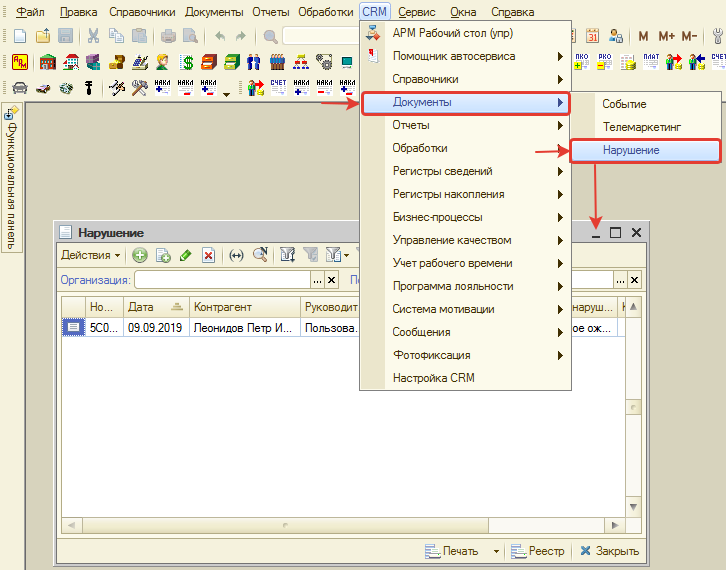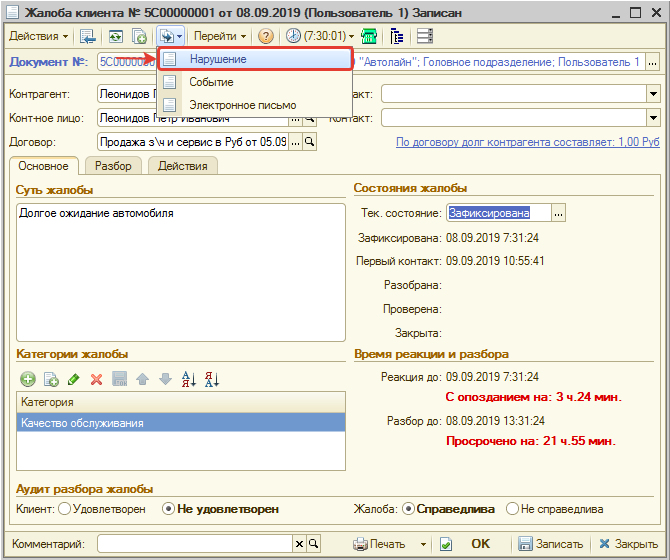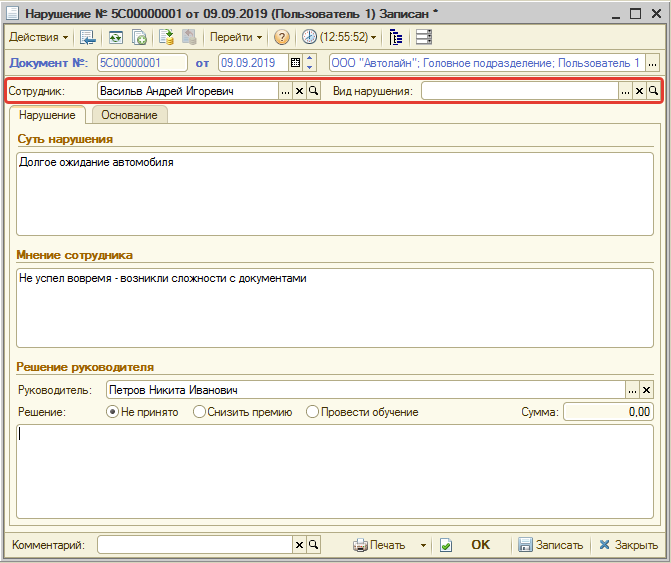Выявление и разбор нарушений: различия между версиями
Перейти к навигации
Перейти к поиску
| Строка 1: | Строка 1: | ||
| + | = Введение = | ||
<p> | <p> | ||
| − | Для контроля исполнения внутренних процессов компании предусмотрен документ "Нарушение". Создать документ "Нарушение" можно: | + | Для контроля исполнения внутренних процессов компании предусмотрен документ "Нарушение". |
| + | </p> | ||
| + | = Как перейти = | ||
| + | <p>Переход к списку выявленных нарушений осуществляется по пути "CRM -> Документы -> Нарушение": [[Файл:Переход в нарушения.png|none|class=pic]] | ||
| + | </p> | ||
| + | = Создание нарушения = | ||
| + | <p> | ||
| + | Создать документ "Нарушение" можно: | ||
# на основании документа "Жалоба" вручную: [[Файл:Нарушение из жалобы.png|none|class=pic]] | # на основании документа "Жалоба" вручную: [[Файл:Нарушение из жалобы.png|none|class=pic]] | ||
# на основании документа "Жалоба" автоматически через [[Преднастроенные значимые события]]. | # на основании документа "Жалоба" автоматически через [[Преднастроенные значимые события]]. | ||
| − | |||
| − | |||
| − | |||
</p> | </p> | ||
| + | |||
== Работа с формой документа "Нарушение" == | == Работа с формой документа "Нарушение" == | ||
<p> | <p> | ||
| Строка 25: | Строка 31: | ||
<p> | <p> | ||
На вкладке "Основание" отображается документ-основание и контрагент, который является участником в выявлении нарушения (например, клиент, не довольный качеством обслуживания из документа "Жалоба"): [[Файл:Основание нарушения.png|none|class=pic]] | На вкладке "Основание" отображается документ-основание и контрагент, который является участником в выявлении нарушения (например, клиент, не довольный качеством обслуживания из документа "Жалоба"): [[Файл:Основание нарушения.png|none|class=pic]] | ||
| + | </p> | ||
| + | |||
| + | = Нарушения по данным BioTime = | ||
| + | <p>Нарушение за опоздание, зафиксированное в BioTime, или отсутствие отметки о приходе на работу в BioTime создается автоматически при наличии настроенной [[Интеграция с BioTime|интеграции]]: | ||
| + | [[Файл:Нарушение за опоздание.png|none|class=pic] | ||
</p> | </p> | ||
Версия 11:49, 30 марта 2020
Содержание
Введение
Для контроля исполнения внутренних процессов компании предусмотрен документ "Нарушение".
Как перейти
Переход к списку выявленных нарушений осуществляется по пути "CRM -> Документы -> Нарушение":
Создание нарушения
Создать документ "Нарушение" можно:
- на основании документа "Жалоба" вручную:
- на основании документа "Жалоба" автоматически через Преднастроенные значимые события.
Работа с формой документа "Нарушение"
На форме документа "Нарушение" заполняются основные реквизиты:
- Сотрудник - сотрудник, для которого фиксируется нарушение. Подставляется автоматически из документа-основания.
- Вид нарушения - при необходимости нарушения можно классифицировать. Например, различать нарушения по качеству обслуживания и опоздания.
На вкладке "Нарушение" заполняются:
- Суть нарушения - описание в чем заключается факт нарушения внутреннего процесса компании.
- Мнение сотрудника - объяснительная от сотрудника, для которого зафиксировано нарушение.
- Блок "Решение руководителя"
- Руководитель - сотрудник, являющийся руководителем.
- Решение - состоит из:
- выбора варианта решения: решение может быть не принято или принято (снизить премию на сумму/ провести обучение);
- описания решения.
На вкладке "Основание" отображается документ-основание и контрагент, который является участником в выявлении нарушения (например, клиент, не довольный качеством обслуживания из документа "Жалоба"):
Нарушения по данным BioTime
Нарушение за опоздание, зафиксированное в BioTime, или отсутствие отметки о приходе на работу в BioTime создается автоматически при наличии настроенной интеграции: [[Файл:Нарушение за опоздание.png|none|class=pic]